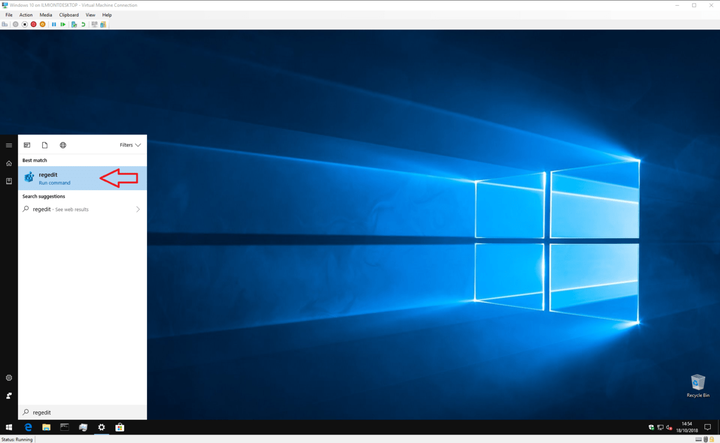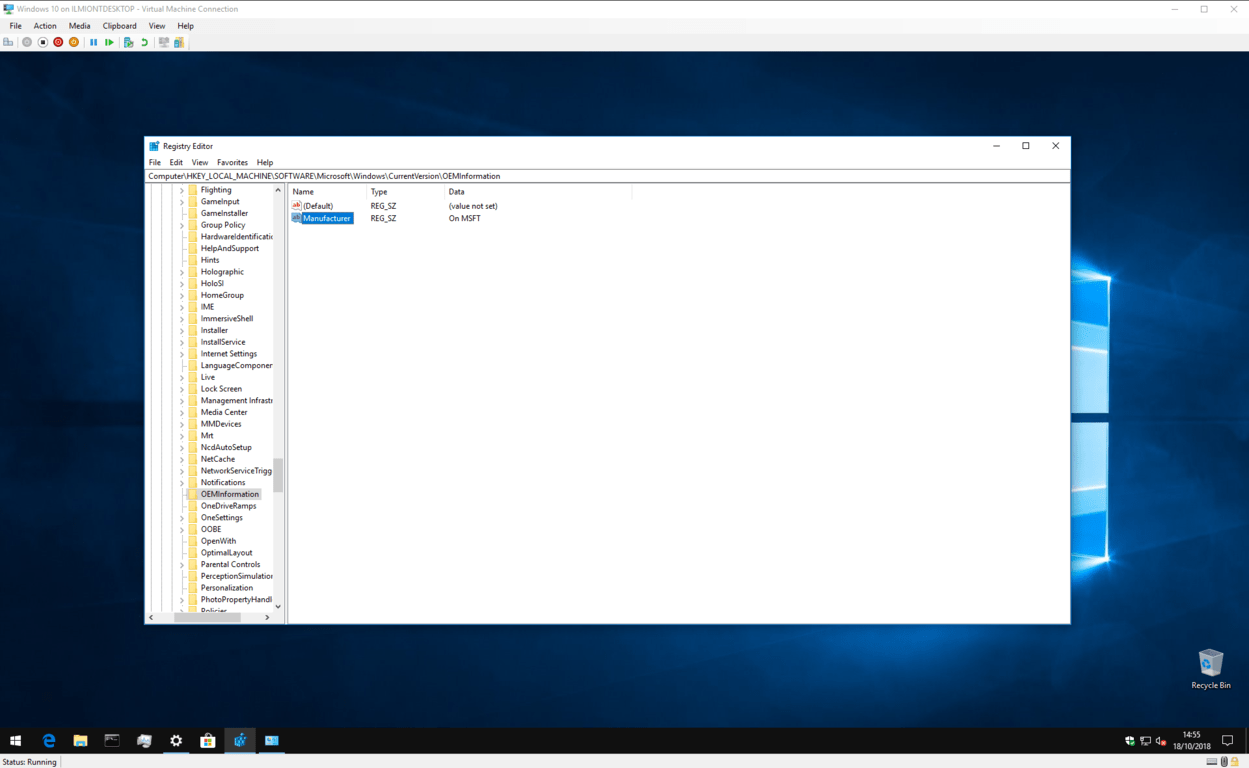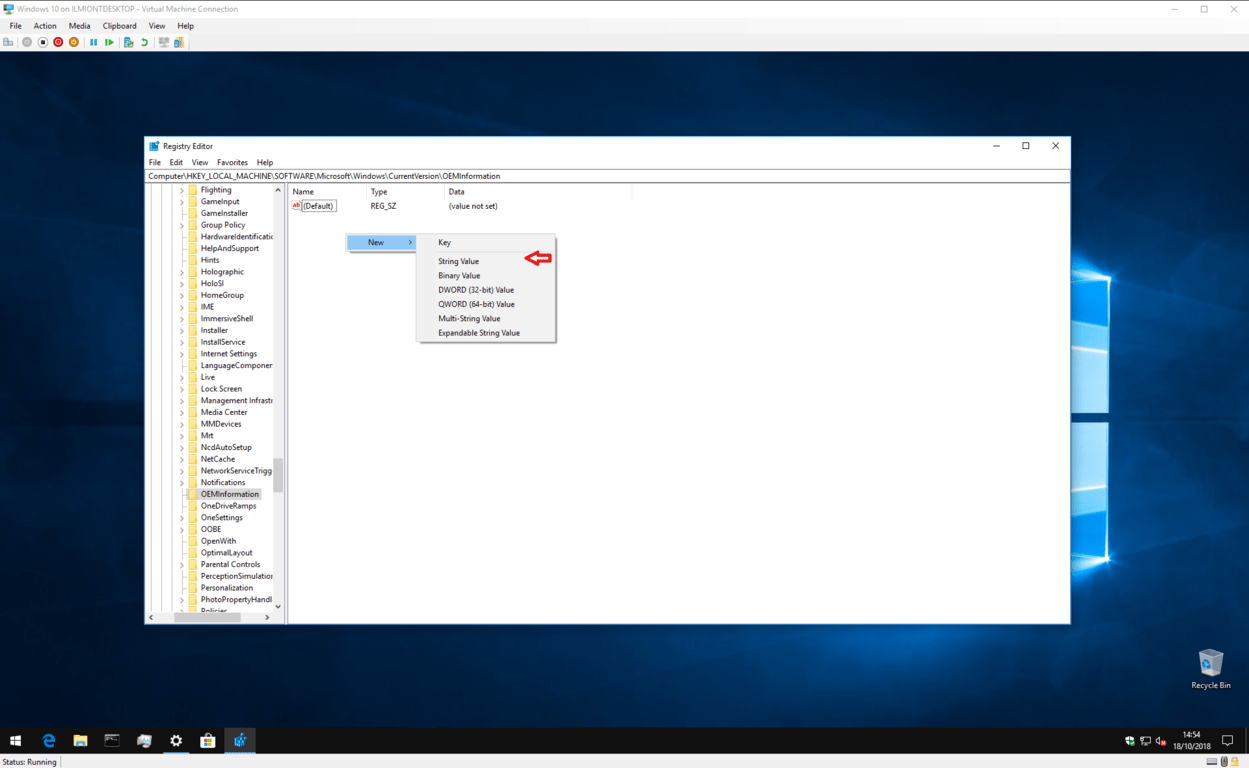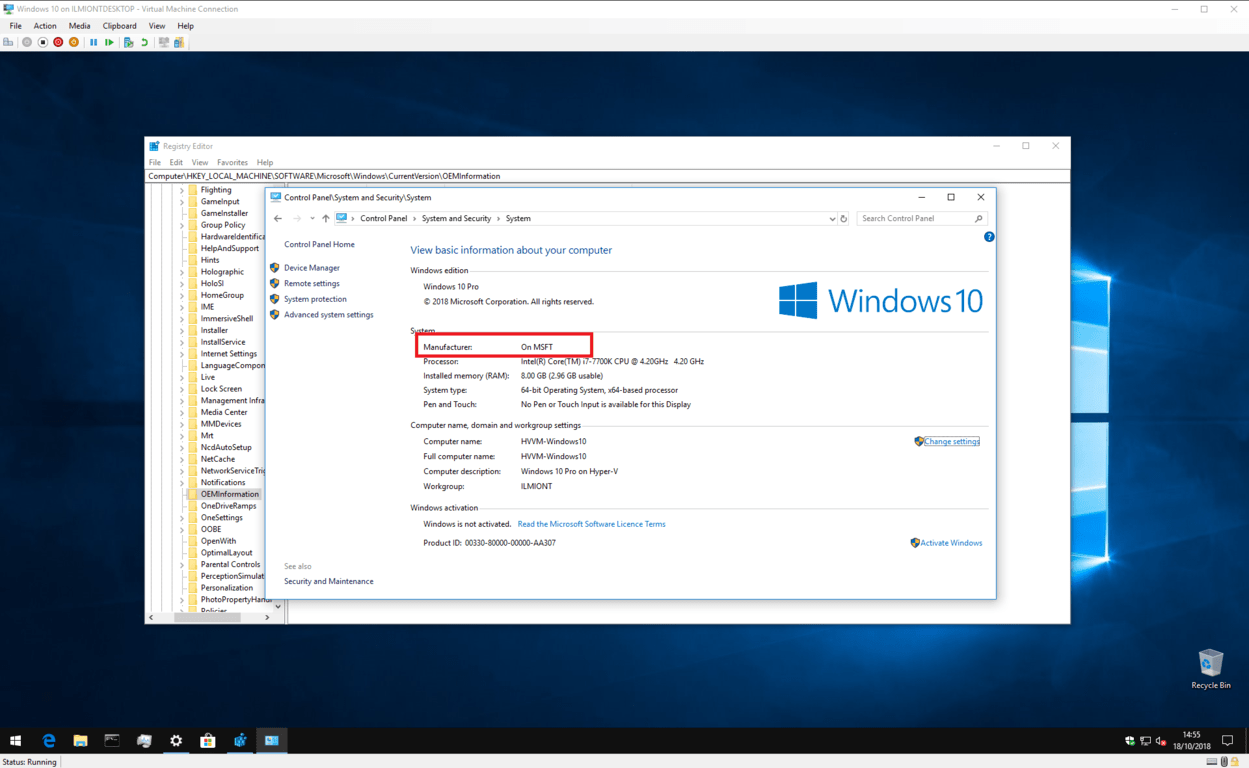Så här anpassar du din Windows 10-dators tillverkarinformation
Windows 10 visar information om enhetens märke, modell och namn på appen Inställningar och på kontrollpanelsystemet. Vanligtvis kommer du inte att märka något fel med denna information. Men om du precis har installerat om Windows eller byggt din egen dator, kanske du hittar alla värden som “Att fyllas av OEM”
Naturligtvis har detta ingen inverkan på funktionaliteten i ditt system. Men om du är något liknande den här författaren vill du ge din nya självbyggda dator sin egen identitet – så läs vidare för att ta reda på hur du ändrar dessa värden till något mer användbart.
Denna process involverar redigering av Windows-registret, så vi lämnar en standardvarning här: även om vi inte ser hur anpassning av tillverkarinformation kan påverka ditt system negativt stöds detta inte officiellt av Microsoft och det kan sluta fungera i framtida. Var försiktig när du redigerar registret; oavsiktliga, felaktiga eller felkonfigurerade ändringar kan orsaka allvarliga problem.
För att komma igång, öppna Registerredigeraren (tryck på Start-knappen och skriv regedit). Om du inte är administratör kommer du att uppmanas att godkänna igen som en.
Klistra in eller skriv in följande adress genom att använda adressfältet högst upp i fönstret:
HKEY_LOCAL_MACHINESOFTWAREMicrosoftWindowsCurrentVersionOEMInformationObservera att äldre versioner av Windows 10 inte har ett adressfält i registerredigeraren, så du måste manuellt navigera genom den mappliknande strukturen för att hitta nyckeln.
Vad du ser beror på om ditt system redan har tillverkarinformation. Om den gör det, bör du se flera tangenter förutom “(Standard)” i den högra rutan som definierar olika egenskaper för ditt system. Du kan dubbelklicka på dessa tangenter för att redigera deras värde efter att ha följt instruktionerna nedan.
Om du precis har installerat Windows och Kontrollpanelen visar din tillverkarinformation som “Att fyllas av OEM”, har du förmodligen bara den enda “(Standard)” -tangenten. När du följer instruktionerna nedan måste du skapa nya nycklar för varje fastighet – högerklicka var som helst i den högra rutan och välj Ny> Strängvärde. Var noga med att se till att namnet exakt matchar namnet på din avsedda egendom. Du kan sedan ställa in dess värde genom att dubbelklicka på det.
De tillgängliga egenskaperna är som följer:
- Tillverkare – Tillverkarens namn som ska visas för din enhet
- Model – Modellnamnet som ska visas för din enhet
- SupportHours – Används för att visa information om tillverkarens support
- SupportPhone – Används för att visa information om tillverkarens support
- SupportURL – Används för att visa information om tillverkarens support
- Logo – En sökväg till en bitmappsformatbild som kan användas som tillverkarens “logotyp”; du måste experimentera med storlekar och format
Var och en av dessa egenskaper är helt valfri – om du bygger ditt eget system vill du förmodligen utelämna supportrelaterade.
Som ett exempel, låt oss anta att du vill att din datortillverkare ska visas som “På MSFT” och att ingen av tangenterna för närvarande finns i ditt system.
Högerklicka i registerredigeringsfönstret och välj Ny> Strängvärde. Namnge nyckeln “Tillverkare” och dubbelklicka sedan på den för att ställa in dess värde. Skriv “På MSFT.”
Efter redigering av tangenterna kan du öppna Kontrollpanelen> System och säkerhet> System för att se din nya information – ingen omstart krävs.